Présentation d'un dossier
La fiche Dossier est composée de différentes parties :
1 : Récapitulatif chiffré du dossier
2 : Jauge de consommation du forfait / budget
3 : Informations relatives au dossier
4 : Détails du dossier
1. Récapitulatif chiffré du dossier
Cette partie s'implémente automatiquement en fonction des temps et actions que vous allez mener sur le dossier
- Nombre de tâches
- Nombre de factures impayés
- Trois widgets pour suivre la facturation :
- " Montant payé TTC " : Total TTC des règlements reçus sur les factures du dossier
- " Montant à facturer HT " : Total HT des activités facturables du dossier n’ayant pas encore fait l’objet d’une facturation
- " Montant des impayés TTC " : Total TTC du reste à payer des factures en statut “A payer”
2. Jauge de consommation du forfait / budget
Pour les dossiers avec une facturation au forfait et pour les dossiers au taux horaire / journalier avec un budget, une jauge apparaît pour suivre la consommation du forfait / budget en question.
La jauge prend en compte les activités de type Temps et Prestation (les frais et débours ne sont pas pris en compte dans le calcul de la consommation du forfait / budget).

Attention : La jauge n'apparaît pas dans les dossiers au taux horaire / journalier si aucun budget n'a été précisé.
3. Informations relatives au dossier
Ces informations sont présentées dans des encarts distincts. Le contenu de chaque encart peut être modifié en cliquant sur le bouton  en haut à droite de chaque encart.
en haut à droite de chaque encart.
Cet encart contient les informations générales du dossier (nature du dossier, langue, devise, référence, gestionnaire, champs personnalisés, etc.). Ces informations sont établies à la création du dossier et peuvent être éditées à tout moment, notamment en cliquant sur le bouton |
Remarque : Les utilisateurs ayant un profil Administrateur dans Jarvis peuvent personnaliser les champs à compléter et faire apparaître dans l'encart "Général".
Cet encart liste le ou les clients du dossier, ainsi que leurs éventuels contacts liés et le rôle de ces derniers. Cette liste est établie à la création du dossier et peut être éditée à tout moment, notamment en cliquant sur le bouton |
Cet encart liste la ou les parties autres que les clients, ainsi que leurs éventuels contacts liés et les rôles de ces derniers. Cette liste est établie à la création du dossier et peut être éditée à tout moment, notamment en cliquant sur le bouton |
Cet encart liste les membres du cabinet ayant un compte Jarvis qui disposent d'un droit d'accès à la page du dossier. Cette liste est établie à la création du dossier et peut être éditée à tout moment, notamment en cliquant sur le bouton Le " gestionnaire" du dossier est le membre du cabinet désigné responsable du dossier. Il est désigné à la création du dossier et peut être modifié à tout moment. |
Cet encart liste les membres du cabinet ayant un compte Jarvis qui disposent des droits d'accès pour accéder au répertoire Jarvis Drive du dossier et pour voir l'onglet "JarvisDrive" dans les détails du dossier (voir plus bas). Cette liste est établie à la création du dossier et peut être éditée à tout moment, notamment en cliquant sur le bouton |
4. Détails du dossier
Le détail des dossiers se présente avec plusieurs onglets.

Remarque : l’accès à certains onglets peut être limité selon votre profil utilisateur dans Jarvis ou selon les droits qui vous sont accordés.
Onglet "Dashboard"
Cet onglet vous permet de visualiser en un seul coup d’œil la synthèse financière de votre dossier en complément des widgets du récapitulatif chiffré. Ces informations s’enrichissent au fur et à mesure de vos activités et facturations dans le dossier.
Sur chaque encart vous pouvez cliquer sur le bouton  pour voir avoir des détails sur les informations collectées.
pour voir avoir des détails sur les informations collectées.
 Remarque : Seuls les utilisateurs ayant un profil avec un droit d'accès à la facturation peuvent accéder à cet onglet.
Remarque : Seuls les utilisateurs ayant un profil avec un droit d'accès à la facturation peuvent accéder à cet onglet. Temps Travaillé
- Travaillés = Total des Temps travaillés liés aux activités de type Temps et Prestations sur le dossier
- Facturables = Total des Temps facturables liés aux activités de type Temps et Prestations (qu'il soient déjà facturés ou non)
- Écart = Différence entre le Temps travaillés et Temps facturables des activités de types Temps et Prestations (qu'ils soient déjà facturés ou non)
Temps Facturé
- Facturés = Total des Temps et Prestations déjà facturés ou contenus dans une proforma
- À facturer = Total des Temps et Prestations restant à facturer
- Facturables = Total des Temps et Prestations facturés et à facturer
Montant Facturé HT
- Facturés HT = Total des Temps, Prestations, Frais et Débours déjà facturés ou contenus dans une proforma (après révisions, remises et avoirs)
- À facturer HT = Total des Temps, Prestations, Frais et Débours restant à facturer
- Total facturable : total des Temps, Prestations, Frais et Débours facturés et restant à facturer
Taux Moyen HT
- Facturable HT = Total des montants HT facturés et à facturer liés aux activités de type Temps et Prestation
- Travaillés = Total des temps travaillés liés aux activités de type Temps et Prestations sur le dossier
Le montant affiché est un calcul du taux moyen réalisé entre le montant facturable et les heures effectivement travaillées dans le dossier.
CA Facturé HT
- Honoraires HT = Total des Temps et Prestations déjà facturés ou contenus dans une proforma (après révisions et remises)
- Frais HT = Total des Frais déjà facturés ou contenus dans une proforma (après révisions)
- Débours HT = Total des Débours déjà facturés ou contenus dans une proforma (après révisions)
- Avoirs HT = Total des Avoirs liés aux factures du dossier
- Facturés HT = Total des Temps, Prestations, Frais et Débours déjà facturés ou contenus dans une proforma (après révisions, remises et avoirs)
Montant Payé TTC
- Payés TTC = Total des règlements TTC effectués sur les factures du dossier
- Impayés TTC = Total des impayés TTC du dossier (NB : une facture est considérée comme impayée à partir du moment où elle est en statut À payer)
- Avoirs TTC sur factures soldées = Total TTC des avoirs liés aux factures soldées du dossier
- Facturé TTC = Somme des montants payés et impayés TTC
Onglet "Activités"
Via cet onglet vous pouvez visualiser, saisir ou éditer des activités dans le dossier, générer vos documents et générer vos factures.
Vous pouvez également filtrer les activités à afficher via le bouton  ou encore exporter la liste des activités du dossier.
ou encore exporter la liste des activités du dossier.
Onglet "Calendrier"
Cet onglet vous permet de visualiser, créer ou éditer les événements et rendez-vous enregistrés dans le calendrier et associés au dossier.
Le calendrier peut être affiché par jour, semaine, mois ou en version planning :
Onglet "Mails"
Vous retrouverez dans cet onglet les mails reçus et envoyés associés au dossier.
Vous pourrez également envoyer des mails directement depuis le dossier via le bouton 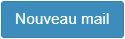 .
.

Remarque : les fonctionnalités permettant de consulter ses mails, de les rattacher à des dossiers ou encore d'envoyer des mails depuis Jarvis ne seront accessibles qu'après avoir connecté une messagerie électronique à Jarvis.
Onglet "Tâches"
Cet onglet visualiser les tâches à faire et terminées associées au dossier.
Vous pouvez modifier le statut des tâches directement via l'onglet en cliquant sur le bouton  .
.
Onglet "Jarvis Drive"
Cet onglet vous permet d'accéder directement au contenu du répertoire Jarvis Drive du dossier et d'interagir avec (créer des fichiers ou sous-répertoires, modifier des fichiers existants...).
 Remarque : Pour pouvoir accéder à l'onglet "JarvisDrive" votre abonnement doit inclure le module Jarvis Drive, et votre nom doit figurer dans les "Accès Drive" du dossier.
Remarque : Pour pouvoir accéder à l'onglet "JarvisDrive" votre abonnement doit inclure le module Jarvis Drive, et votre nom doit figurer dans les "Accès Drive" du dossier. Onglet "Facturation"
Dans cet onglet vous pourrez visualiser et agir sur les factures du dossier.
 Remarque : Seuls les utilisateurs ayant un profil avec un droit d'accès à la facturation peuvent accéder à cet onglet.
Remarque : Seuls les utilisateurs ayant un profil avec un droit d'accès à la facturation peuvent accéder à cet onglet. Related Articles
Créer un dossier
1. Initier la création de votre Dossier Vous pouvez initier la création de votre Dossier de deux façons : Via la page listant tous vos Dossiers Rendez-vous sur la liste de vos Dossiers en cliquant sur l'onglet "Dossiers" du menu latéral gauche ...Supprimer un dossier client
En cas d'erreur ou de doublon vous avez la possibilité de supprimer un dossier, si ce droit est activé pour votre Profil Utilisateur. Attention. - Avant de supprimer un dossier vérifiez qu'il ne contient aucune facture, et que les activités qu'il ...Renommer un dossier
Attention : Certains caractères ne peuvent pas être utilisés dans les noms de dossiers. Il s'agit des caractères ~ "# % & * : < > ? / \ { | } Il convient également d'éviter de commencer le nom d'un dossier par un espace, ou de le terminer par un ...Dupliquer un dossier
La duplication d'un dossier permet de copier à l'identique les informations d'un dossier existant (champs, y compris les champs personnalisés, parties, contacts liés, conditions de facturation, intervenants et accès drive), hormis : Le nom du dossier ...Modifier un dossier existant
A tout moment, vous pouvez modifier les informations sur un dossier déjà créé. Vous pouvez changer les informations d'un dossier grâce à 2 méthodes. Méthode 1 : le bloc par bloc Cette méthode permet de changer uniquement en peu de clics les ...